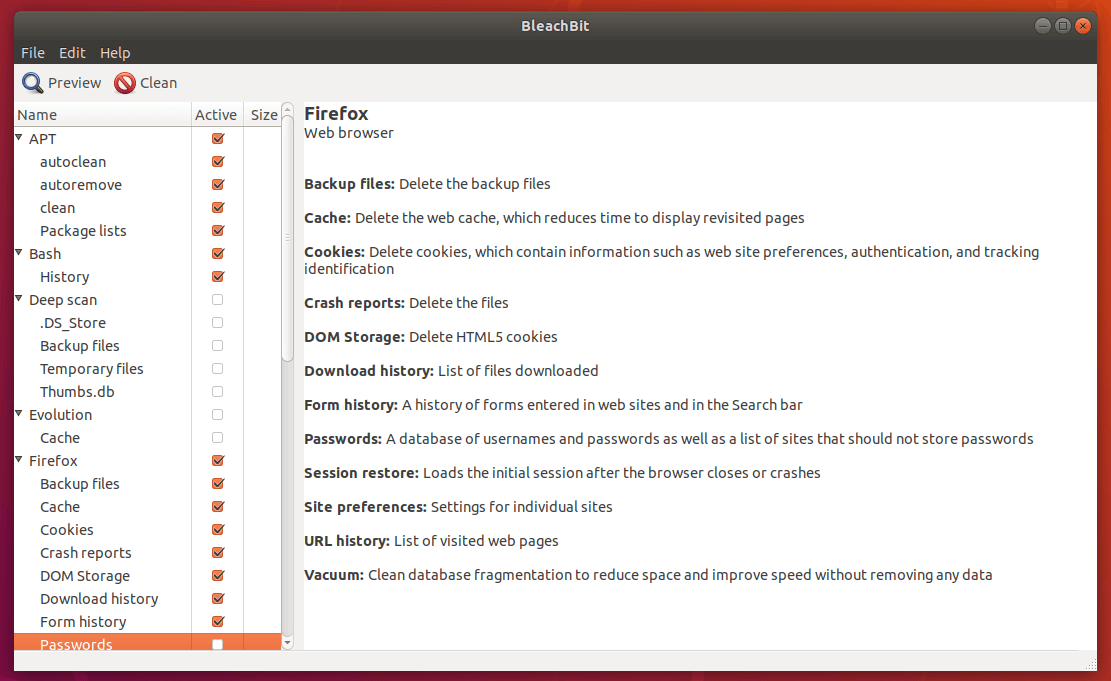Una categoría común de software que se encuentra en muchos PC con Windows son los optimizadores y limpiadores de sistema. Una de estas aplicaciones es CCleaner, un potente y popular limpiador de PCs de Windows que escanea y elimina archivos no deseados, información privada como la caché de navegación y el historial, liberando espacio y protegiendo tu privacidad y más.
Desafortunadamente, no existe una versión de CCleaner para sistemas Linux, por lo que si lo usas en Windows y te pasas a Ubuntu Linux (una de las distribuciones recomendadas para principiantes de Linux), probablemente te preguntes qué software usar para el mismo propósito en tu nueva plataforma.
Si acabas de hacer el cambio o has estado usando Ubuntu antes, si estás buscando una alternativa a CCleaner, has aterrizado en el lugar correcto. En este artículo, compartiremos 6 mejores alternativas de CCleaner para Ubuntu Linux.
BleachBit
BleachBit es un software gratuito de código abierto, potente, rico en funciones y multiplataforma para limpiar fácil y rápidamente su sistema, liberar espacio en el disco y proteger su privacidad. Funciona en sistemas Linux y Windows.
Es fácil de usar, y soporta hasta 65 idiomas en todo el mundo. Ayuda a limpiar su sistema liberando espacio en el disco, reduciendo el tiempo necesario para crear copias de seguridad y mejorando el rendimiento general del sistema. También le ayuda a mantener la privacidad destruyendo archivos (cualquier tipo de archivo) para ocultar su contenido de forma segura y evitar la recuperación de datos, y sobrescribe el espacio libre en el disco para ocultar de forma segura los archivos previamente eliminados.
 [su_spacer size=»30″]
[su_spacer size=»30″]
[su_button url=»https://www.bleachbit.org/» target=»blank» background=»#efb72d» size=»5″ center=»yes» rel=»nofollow»]Visitar[/su_button]
[su_spacer size=»30″]
BleachBit para Ubuntu
Lo más importante es que viene con una interfaz de línea de comandos para aquellos que disfrutan trabajando desde una terminal, por lo tanto es programable y también permite crear sus propios limpiadores a través de CleanerML, y muchas otras características.
Para instalar BleachBit en su Ubuntu y sus derivados, utilice el gestor de paquetes APT como se muestra.
$ sudo apt install bleachbit
La versión de BleachBit en los repositorios de muchas distribuciones de Linux suele ser obsoleta, así que para usar la última versión, utilice el paquete .deb o .rpm para la distribución de Linux más similar en la página de descargas de BleachBit.
Stacer
Stacer es un optimizador de sistemas y una herramienta de monitorización gratuita y de código abierto para sistemas Linux, con una interfaz gráfica de usuario elegante e intuitiva. Viene con características útiles que usted esperaría de un optimizador de sistemas, y un monitor de recursos del sistema en tiempo real, como un limpiador de sistemas.
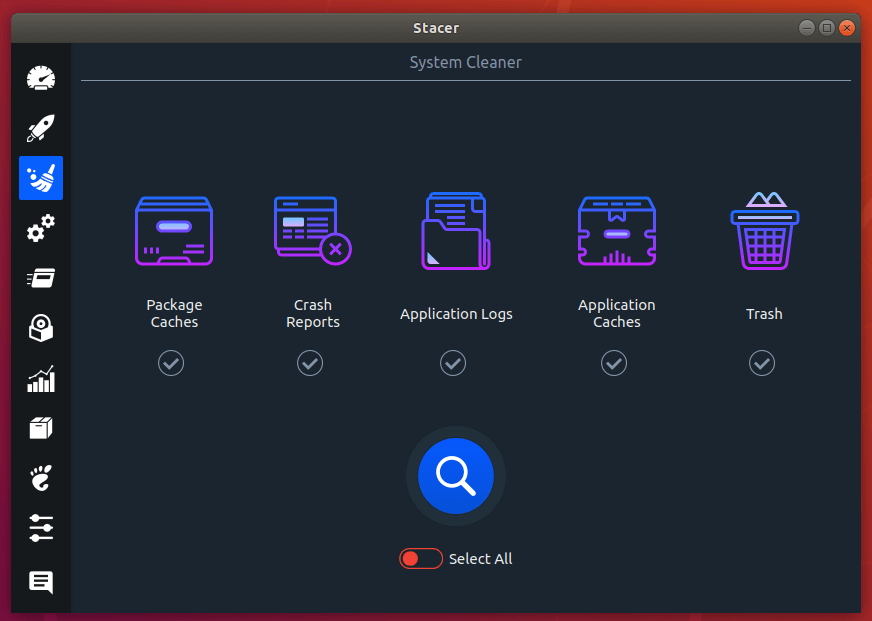 [su_spacer size=»30″]
[su_spacer size=»30″]
[su_button url=»https://www.fossmint.com/stacer-ubuntu-system-optimizer/» target=»blank» background=»#efb72d» size=»5″ center=»yes» rel=»nofollow»]Visitar[/su_button]
[su_spacer size=»30″]
Limpiador del sistema de estacas
Su tablero de mandos de bello diseño te da acceso a una gran cantidad de información del sistema; te permite borrar los cachés de las aplicaciones, analizar el inicio del sistema, iniciar y detener los servicios del sistema, y más aún desinstalar aplicaciones. Además, se adapta perfectamente a la apariencia de su sistema pre-configurado.
Para instalar Stacer en su Ubuntu y sus derivados, utilice la siguiente PPA oficial para instalarlo como se muestra.
$ sudo apt install software-properties-common $ sudo add-apt-repository ppa:oguzhaninan/stacer $ sudo apt update $ sudo apt install stacer
Para otras distribuciones de Linux, diríjase a las instrucciones de instalación en:
[su_spacer size=»30″]
[su_button url=»https://github.com/oguzhaninan/Stacer» target=»blank» background=»#efb72d» size=»5″ center=»yes» rel=»nofollow»]Ir a Instrucciones[/su_button]
[su_spacer size=»30″]
FSlint
FSlint es una aplicación gratuita de código abierto, simple y fácil de usar para encontrar y limpiar varios tipos de pelusa en un sistema de archivos de Linux. Tiene una interfaz gráfica GTK+ y una interfaz de línea de comandos que le permite automatizar ciertas operaciones a través de scripts.
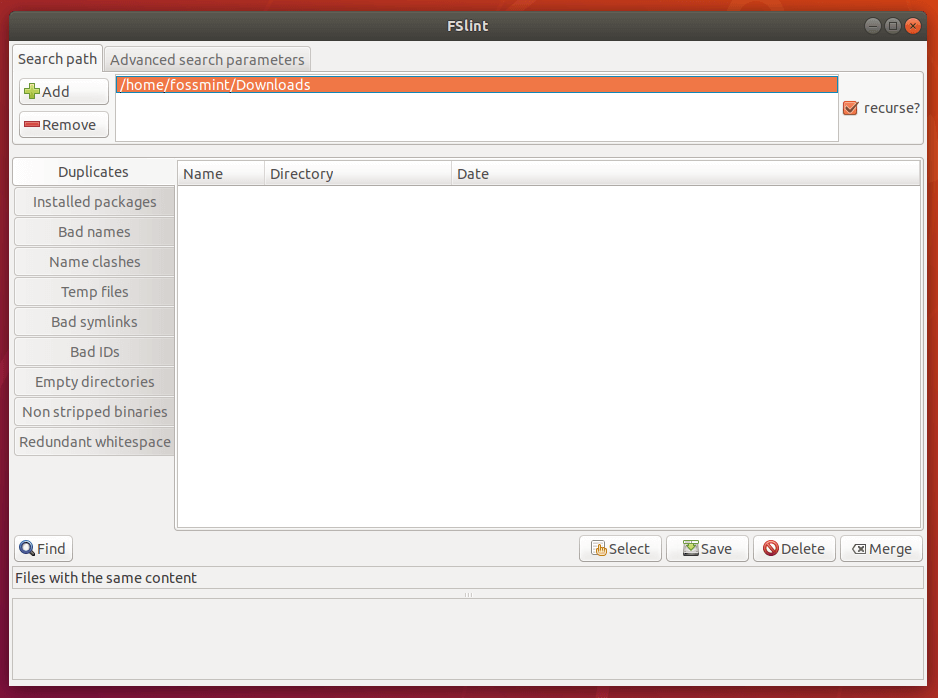
Borrar archivos duplicados en Linux
Ayuda a eliminar archivos duplicados en Linux, a encontrar y eliminar directorios vacíos, archivos temporales no utilizados, cruft indeseados y problemáticos en los archivos y nombres de archivos, malos enlaces simbólicos, manteniendo así su sistema limpio. Después de realizar todas las operaciones anteriores, recuperará el espacio en disco que estaba siendo acaparado por archivos innecesarios y no deseados que residían en su sistema de archivos.
Para instalar FSlint en sus sistemas Linux, use el administrador de paquetes apropiado para instalarlo como se muestra.
$ sudo apt install fslint [On Debian/Ubuntu] $ yum install fslint [On CentOS/RHEL] $ dnf install fslint [On Fedora 22+]
Sweeper
Sweeper es un limpiador de sistemas simple y por defecto para KDE. Se utiliza para limpiar los rastros no deseados de la actividad del usuario en un sistema para proteger su privacidad, y recuperar espacio en el disco mediante la eliminación de los archivos temporales no utilizados. Puede eliminar los rastros relacionados con la web como cookies, historial, caché; caché de imágenes en miniatura, y también limpia el historial de aplicaciones y documentos.
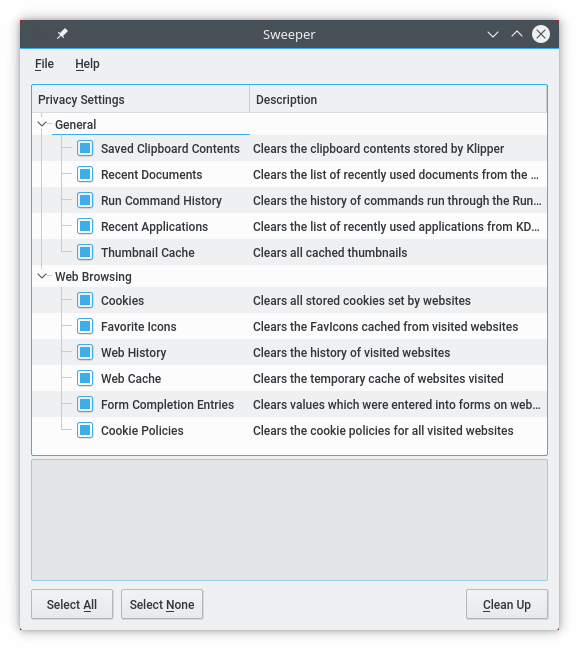 [su_spacer size=»30″]
[su_spacer size=»30″]
[su_button url=»https://kde.org/applications/utilities/org.kde.sweeper» target=»blank» background=»#efb72d» size=»5″ center=»yes» rel=»nofollow»]Visitar[/su_button]
[su_spacer size=»30″]
Limpiador del sistema de barrido
Para instalar el limpiador del sistema Sweeper en sus sistemas Linux, utilice el administrador de paquetes apropiado para instalarlo como se muestra.
$ sudo apt install sweeper [On Debian/Ubuntu] $ yum install sweeper [On CentOS/RHEL] $ dnf install sweeper [On Fedora 22+]
Ubuntu Cleaner
Ubuntu Cleaner es también un limpiador de código abierto gratuito, simple y fácil de usar para el sistema Ubuntu. Libera espacio en el disco y se deshace de toda la información privada de su sistema, como la caché del navegador. También elimina: el caché de APT, el caché de miniaturas, los paquetes sin usar, los viejos kernels así como los viejos instaladores. De esta manera, mantiene tu sistema limpio y te ayuda a recuperar algo de espacio en el disco.
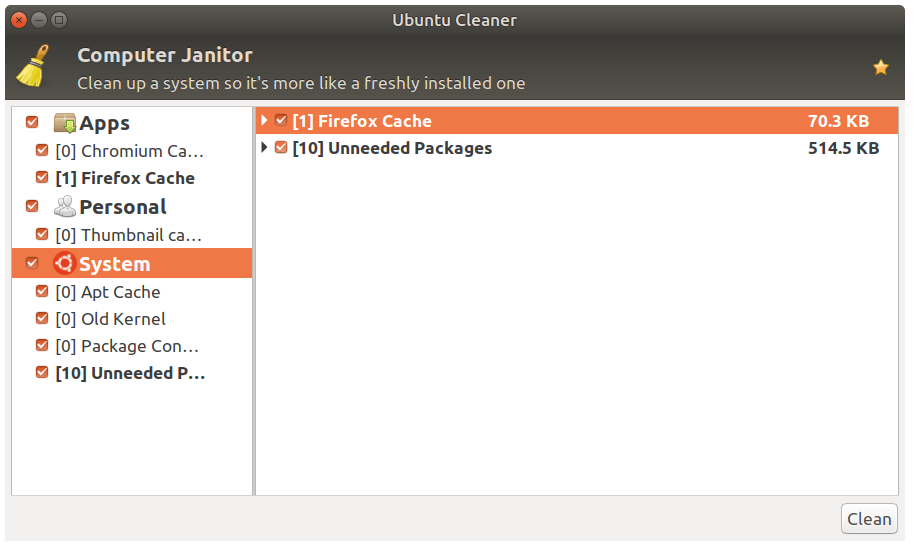 [su_spacer size=»30″]
[su_spacer size=»30″]
[su_button url=»https://github.com/gerardpuig/ubuntu-cleaner» target=»blank» background=»#efb72d» size=»5″ center=»yes» rel=»nofollow»]Visitar[/su_button]
[su_spacer size=»30″]
Ubuntu System Cleaner
Para instalar Ubuntu Cleaner en su Ubuntu y sus derivados, use el siguiente PPA para instalarlo como se muestra.
$ sudo add-apt-repository ppa:gerardpuig/ppa $ sudo apt update $ sudo apt install ubuntu-cleaner
GCleaner
GCleaner es un limpiador de sistemas gratuito de código abierto, intuitivo, simple y rápido para Ubuntu Linux y sus derivados. Es un puerto de CCleaner desarrollado usando Vala, GTK+, Granite y Glib/GIO. Como todos los limpiadores de sistemas anteriores, protege su privacidad y hace que su ordenador sea más rápido y seguro de usar.
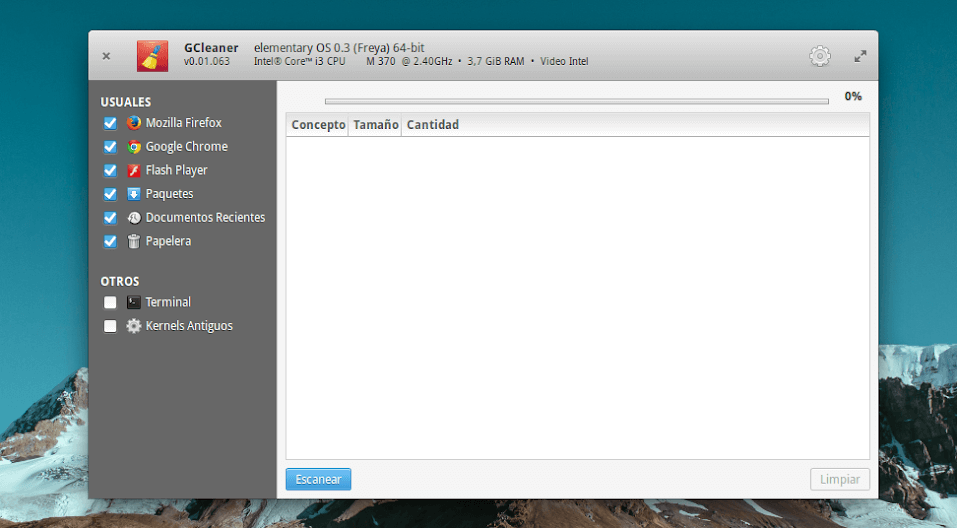 [su_spacer size=»30″]
[su_spacer size=»30″]
[su_button url=»https://launchpad.net/gcleaner» target=»blank» background=»#efb72d» size=»5″ center=»yes» rel=»nofollow»]Visitar[/su_button]
[su_spacer size=»30″]
GCleaner para Ubuntu
Para instalar GCleaner en su Ubuntu y sus derivados, use el siguiente PPA para instalarlo como se muestra.
$ sudo add-apt-repository ppa:libredeb/gcleaner $ sudo apt update $ sudo apt install gcleaner
Tenga en cuenta que también puede comprobar la herramienta de ajuste de Ubuntu, sin embargo, el proyecto ya no se mantiene activamente-instalarlo y usarlo bajo su propio riesgo.
[su_spacer size=»30″]
[su_button url=»https://launchpad.net/ubuntu-tweak» target=»blank» background=»#efb72d» size=»5″ center=»yes» rel=»nofollow»]Ubuntu Tweak Tool[/su_button]
[su_spacer size=»30″]
Eso es todo! En este artículo, hemos compartido 6 mejores alternativas de CCleaner para Ubuntu Linux. Si hemos pasado por alto algún software que sepas que debería estar en esta lista, háznoslo saber a través del formulario de comentarios de abajo.Un saludo y como siempre sienteté libre de comentar lo que quieras.